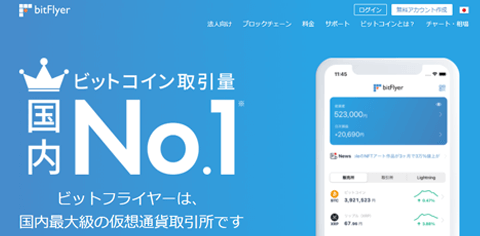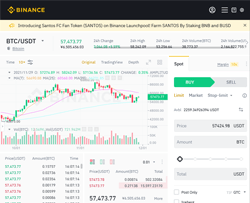海外仮想通貨取引所LocalBitcoins(ローカルビットコイン)の本人確認書類の提出方法を解説です。
本人確認書類の提出をしなくても取引はできますが、本人確認書類を提出する事でより多くのトレーダーからBitcoinsを購入して販売することが出来るので口座開設後や入金後に本人確認書類の提出を済ませておく事をおすすめします。
そしてLocalBitcoins(ローカルビットコイン)では2ファクタ認証の設定や電話番号の設定をしておくとよりセキュリティ対策が出来るので設定する事をおすすめします。下記では本人確認書類提出の他にも2ファクタ認証の設定や電話番号登録についても紹介してるので合わせて設定しておく事をおすすめします。
LocalBitcoins(ローカルビットコイン)で本人確認書類提出する方法
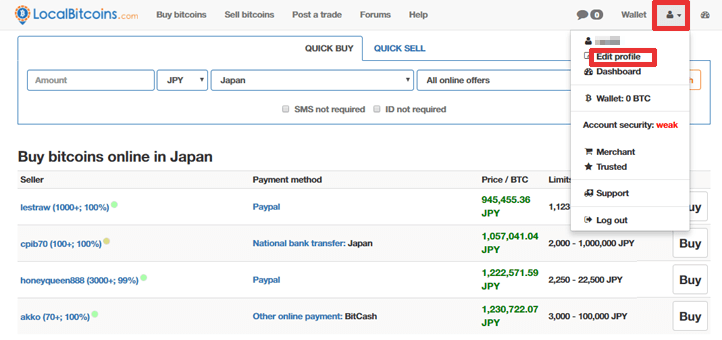
ログインした状態でメニューに人型のアイコンがありますのでクリックします。「Edit profile」という項目があるのでクリックします。
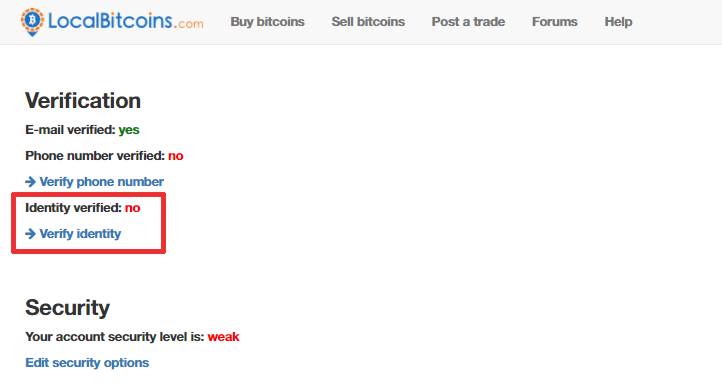
個人情報を登録する画面が表示されるのでページの少し下のあたりに「Verification」という項目があるので、その中の「Identity verified」すぐ下にある「Verify identity」をクリックします。
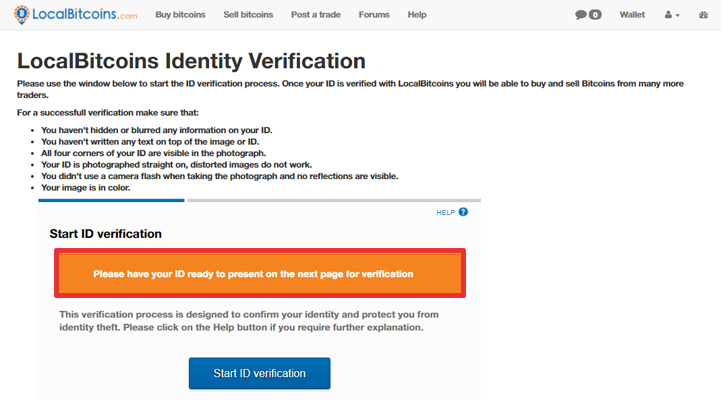
アップロードするための注意点が表示されている画面が表示されているので本人確認書類の提出をする前に確認しておきましょう。
- 本人確認書類を提出する時の注意点
- IDに関する情報を隠したり、ぼかしたりしていません。
- 画像またはIDの上にテキストを書いていません。
- あなたのIDの四隅はすべて写真に見えるようにしましょう。
- あなたのIDはまっすぐに撮影され、歪んだ画像では認証されません。
- 写真を撮るときにカメラのフラッシュを使わず、反射してないものを提出しましょう。
注意事項を確認したら早速本人確認書類の提出をします。「Start ID verification」をクリックしましょう。
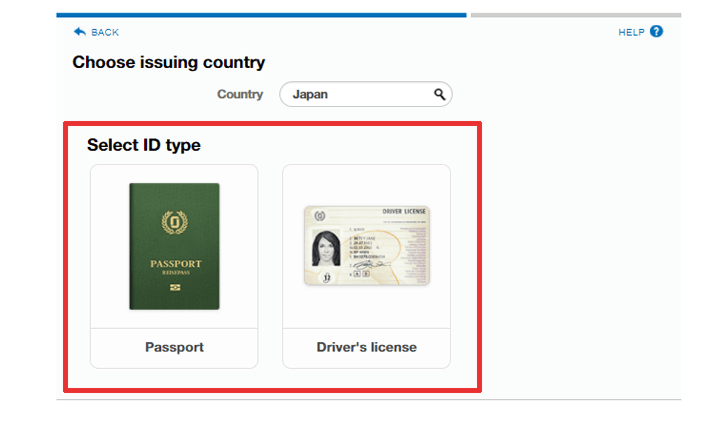
本人確認書類をアップロードするための画面が表示されるので、パスポート(Passport)か運転免許証(driver’s license)のどちらかを選びクリックしましょう。
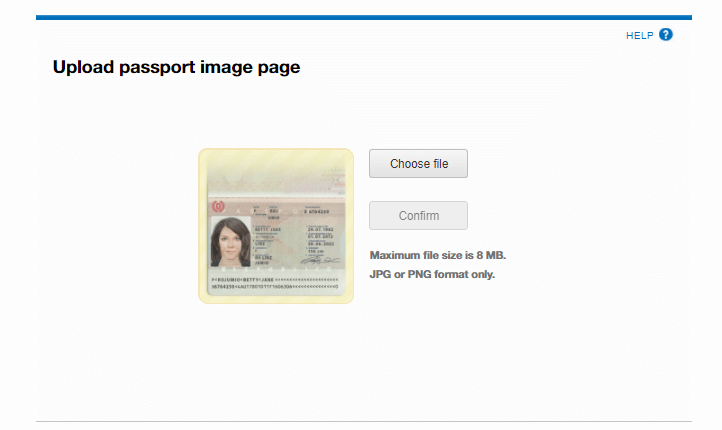
アップロードするための画面が表示されるので、「Choose file」をクリックして添付し、送信します。
これで本人確認書類の提出は完了です。あとは認証を待つだけです。
電話番号を登録してセキュリティを高めよう
電話番号の設定は義務ではありませんが、よりセキュリティを高めたい方は設定をする事をおすすめします。
では電話番号を設定していきましょう。
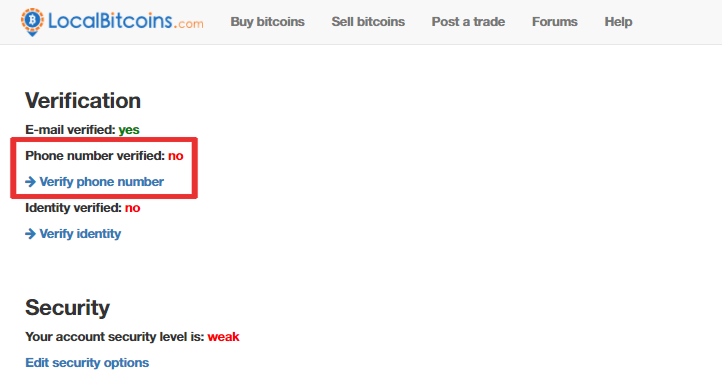
「Verification」という項目があるので、その中の「Phone number verification」をクリックします。
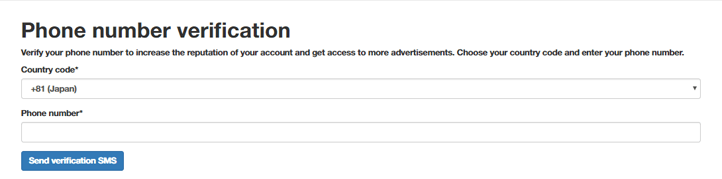
番号を記入する画面が表示されるので内容に従って番号を入力し、「Send verification SMS」をクリックして手続き終了です。
2ファクタ認証の設定しよう
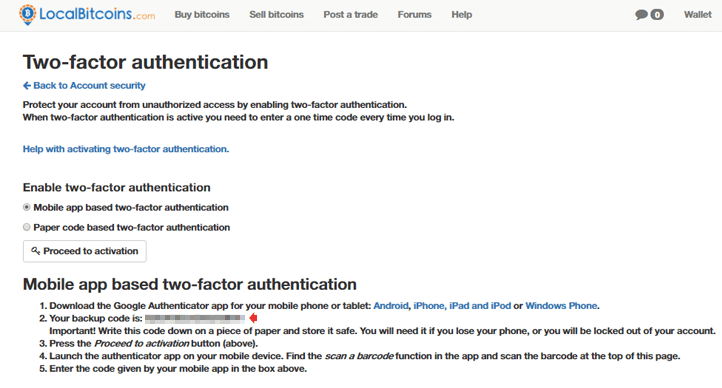
- 2ファクタ認証の提出方法の選択
- Mobile app based two-factor authentication : モバイルアプリベースの二要素認証
- Paper code based two-factor authentication : 紙コードベースの二要素認証
どちらかを選択すると詳しい手順が表示されます。下記ではモバイルアプリベースの二要素認証を参考に説明します。
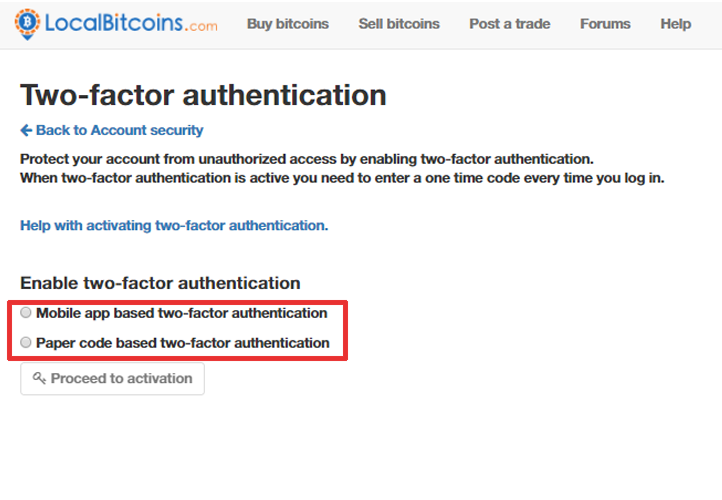
- 2ファクタ認証の提出方法
- 1.携帯電話やタブレット向けのGoogle認証システムアプリ(Android、iPhone、iPad、iPod、Windows Phone)をダウンロードします。
- 2.バックアップコードは赤の矢印で示したところにあります。
- ※重要!このコードを紙に書き、安全に保管してください。あなたがあなたの電話を紛失した場合、またはあなたのアカウントからロックアウトされている場合、それが必要になります。
- 3.「Proceed to activation button」をクリックします。
- 4.モバイルデバイスでオーセンティケーターアプリを起動します。検索バーコードスキャンアプリで機能をして、このページの上部にあるバーコードをスキャンします。
- 5.上記のボックスにモバイルアプリのコードを入力してください。
これで2ファクタ認証完了です。
LocalBitcoins(ローカルビットコイン)での2ファクタ認証は以上で完了となります。これで取引が可能になりました。
もしまだ入金が済んでいない場合は続けて入金を済ませておくとスムーズに取引をする事が出来ます。
初心者におすすめの海外仮想通貨取引所ランキング
セキュリティ面が安全で国内からでも取引できるのは当たり前!海外取引所の中でも特に、優良で初心者におすすめの取引所をランキング形式で紹介しています。
Binance
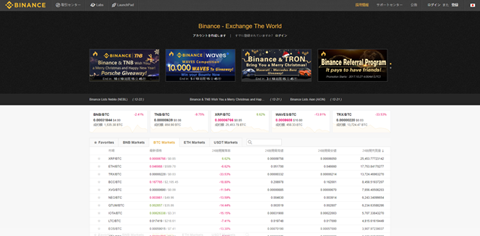
OKEx
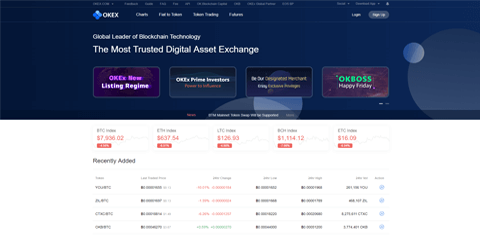
Huobi
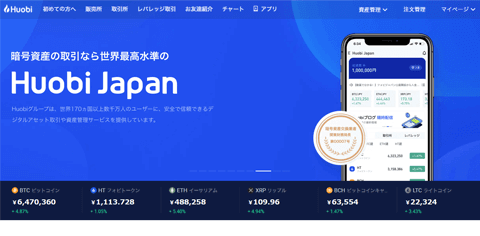
送金にオススメの国内仮想通貨取引所ランキング
海外で取引するには国内で通貨を購入してから!一番安全かつ、お得に海外に送金できる国内の取引所をランキング方式で紹介しています。
Coincheck
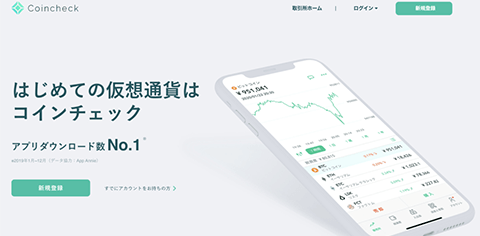
GMOコイン
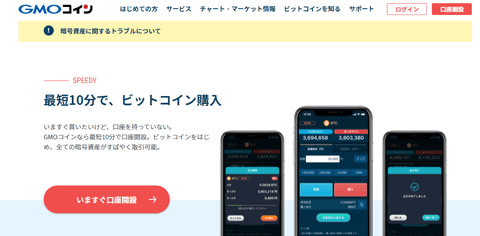
bitFlyer